iTunes是备份音乐,电影和其他iOS文件的传统和最佳方式。 iTunes只是将备份文件保存到计算机上的特定文档位置。 当您意外删除某些重要文档,或者需要将iPhone恢复为出厂设置时,您可能会开始怀疑iTunes存储备份的位置。 如何查找iTunes备份? 它应该是Apple用户的热门话题。 本文介绍了几种方法供您参考。
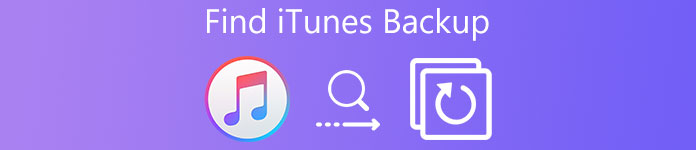
部分1:iTunes Store备份在Windows或Mac上的位置
如果你正在寻找的 iTunes备份文件,您可能会觉得很难找到 iTunes 商店备份,因为有一些隐藏的东西。但仍然有办法找到 iTunes 备份位置。无论您使用的是 Mac 还是 Windows,流程实际上是相同的。本部分将引导您在 Mac 或 Windows 上找到 iTunes 备份文件的内容位置。
解决方案1“:在Mac上查找iTunes备份
Mac上的iTunes Store备份在哪里? 只需按照步骤检查详细信息路径并找到iTunes备份。
步骤1。 单击菜单栏中的搜索图标
iTunes 备份存储在您的计算机本地。它们位于用户名/Library/Application Support/Mobilesync/Backup 中。如果您在主文件夹中找不到 Library,则应该单击搜索图标。
步骤2。 输入或复制并粘贴:〜/ Library / Application Support / Mobilesync / Backup
在所有版本的 Mac OS X/13 中,您的 iPhone、iPad 和 iPod touch 的备份文件都备份在以下位置:~/Library/Application Support /Mobilesync/Backup。“~”符号表示您的主目录,即您所有个人文档的存储位置。
步骤3。 使用组合键查找iTunes商店备份
搜索iTunes备份列表的最后一步是按返回。 但是,还有另一种简单的方法可以转到目录。 按下Command + Shift + G键盘快捷键并在“转到文件夹”屏幕中粘贴该目录路径。
解决方案2“:在Windows上查找iTunes Store备份
Windows 11、Windows 10、Windows 8、Windows 7、Vista 和 XP 将 iTunes 备份存储在略有不同的位置,尽管 iTunes 的版本无关紧要。如果您需要知道 iTunes 在 Windows 上将备份存储在哪里,请查看下面的更多详细信息。
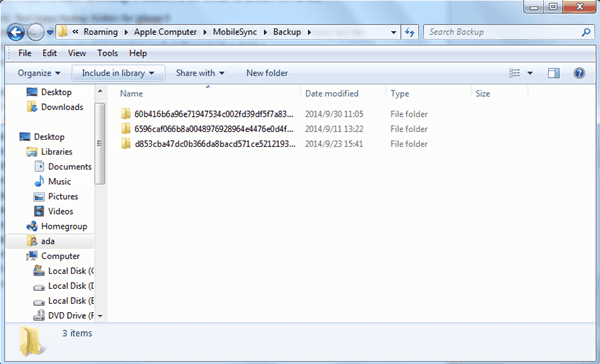
•在Windows 7和Windows Vista中,将iphone文件备份到此处:
C:\ Users \ user \ AppData \ Roaming \ Apple Computer \ MobileSync \ Backup \
• 在 Windows 11/10 /8 中,iphone 备份文件位于以下目录路径:
\ Users \ YOURUSERNAME \ AppData \ Roaming \ Apple Computer \ MobileSync \ Backup \
•在Windows XP中,所有iTunes备份文件都存储在以下位置:
C:\ Documents and Settings \ user \ Application Data \ Apple Computer \ MobileSync \ Backup \
部分2:查找iTunes备份文件的最佳方式
如果仍然找不到iTunes备份文件,该怎么办? 如果有人 更改了iTunes备份位置 或者路径因特殊原因而被隐藏。 如何查找包含以上信息的iTunes备份文件? 如果您是iTunes或Apple产品的新手,则很难使用命令行知道iTunes存储备份的位置。
iPhone数据恢复 毫无疑问,这是查找iTunes备份文件的最简单,最安全的方法。 实际上,您不必通过搜索计算机来查找iTunes备份文件。 你需要做的是将iPhone连接到电脑。 然后iPhone Data Recovery将显示有关iTunes备份的详细信息。
- 直接在类别中查找iTunes备份和iCloud备份,使您可以轻松获取文件。
- 检索从iPhone或其他iDevice中删除的文件,而不覆盖整个文件。
- 在将文件还原到计算机之前,请将文件备份预览到iTunes或iCloud。
- 快速查看,导出和恢复从iTunes备份到计算机的丢失数据。
- 支持超过您从iTunes或iCloud中的任何iOS设备评估的20文件格式。
如何使用iPhone数据恢复查找iTunes备份
只需下载并安装最新版本的 iPhone数据恢复 来自Apeaksoft的第一个。 然后您可以按照该方法查找iTunes备份文件。
步骤1。 将iPhone连接到电脑
下载并安装程序时,您可以启动程序并将iOS设备连接到计算机,软件将自动检测您的设备。

步骤2。 扫描iPhone和其他设备
您无需搜索iTunes存储备份的位置,只需将iPhone连接到该程序,然后该程序就可以扫描iPhone以直接查找所有iTunes备份。

步骤3。 找到iTunes备份文件
选择“从 iTunes 备份中恢复”方法,它可以让您预览不同类别中的大多数 iTunes 备份文件。这应该是恢复文件最简单、最专业的方法。

步骤4。 从iTunes备份中检索文件
您不仅可以找到iTunes备份文件,还可以将它们检索回您的计算机或iPhone,而无需在一次点击内覆盖iPhone的全部内容。

以上步骤说明如何从iTunes备份中查找iPhone数据。 如果您从未将数据备份到iTunes或iCloud,您可以恢复iPhone数据吗? 当然是的。 我们还可以找到无需备份即可恢复数据的解决方案。 以iMessages为例 恢复已删除的iMessages而不进行备份.
iPhone数据恢复支持的文件说明
当您从iPhone Data Recovery中找到iTunes备份文件时,您可以找到不同类别的文件。 在将所有文件检索回计算机或iPhone之前,您可以将所有文件视为缩略图。
文本内容(9类型):联系人,文本消息/ iMessage,通话记录,日历,便笺,提醒,Safari书签,Safari历史记录,WhatsApp
媒体内容(4类型):相机胶卷,照片库,语音备忘录,照片流
提示:对于照片,程序可以从这些设备以缩略图的形式恢复它们。
结语
无论您是在Windows还是Mac上使用iTunes,都可以从上述信息中找到iTunes备份。 但是根据不同的操作系统,文件名可能会略有不同。 某些Mac用户可能还会更改默认的iTunes备份位置。 iTunes存储备份在哪里? 如果你得到iPhone数据恢复应该不是问题,你可以轻松找到,查看,导出和恢复iTunes备份文件。




